- Windows Installer hataları, işletim sisteminizin yazılım yüklemesini engelleyebilecekleri için oldukça ciddi olabilir.
- Böyle bir hataya iyi bir örnek, Windows Installer hatası 0x80300002'dir.
- Daha benzer kılavuzlar için, özel Windows 10 Installer Hata Merkezi.
- Daha fazla düzeltme, sayfamıza erişerek bulunabilir. Windows 10 hatalar sayfası.
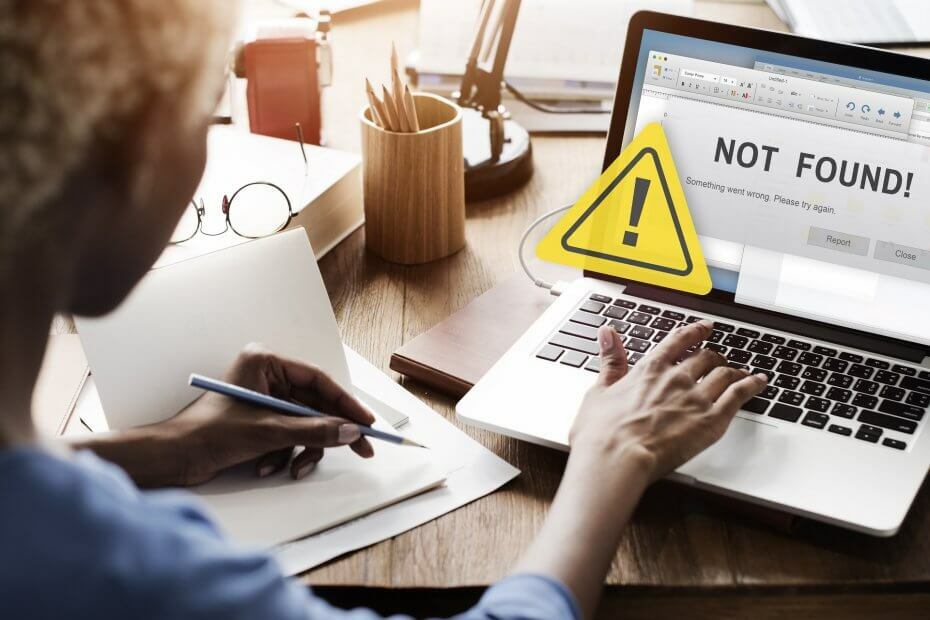
Bu yazılım, sürücülerinizi çalışır durumda tutar, böylece sizi yaygın bilgisayar hatalarından ve donanım arızalarından korur. Tüm sürücülerinizi şimdi 3 kolay adımda kontrol edin:
- DriverFix'i indirin (doğrulanmış indirme dosyası).
- Tıklayın Taramayı Başlat tüm sorunlu sürücüleri bulmak için.
- Tıklayın Sürücüleri güncelle yeni sürümleri almak ve sistem arızalarını önlemek için.
- DriverFix tarafından indirildi 0 okuyucular bu ay
Yani sahipsin pencereler yükleyiciHata 0x80300002. Bu, sistemin bilgisayara kurulamayacağı anlamına gelir. bölme sistemi kurduğunuz bölümde veya ortamda bir sorun olduğunu belirttiniz.
0x80300002 hatasını aldıysanız, muhtemelen ekranınızda şunu görürsünüz: yükleyemedik pencereler seçtiğiniz konumda. Lütfen medya sürücünüzü kontrol edin. İşte olanlar hakkında daha fazla bilgi: 0x80300002.
Kulağa ciddi ve karmaşık geliyor ama panik yapmayın. Bilgisayar paniğinizi hissedebilir ve bunu size karşı kullanabilir. Tabii ki değil! Bunu en kısa zamanda birlikte düzelteceğiz.
Windows Installer Hatası 0x80300002'yi nasıl düzeltebilirim?
1. Medyayı kontrol edin
Kontrol etmeniz gereken ilk şey, Windows sistemini kurduğunuz medyadır. Eğer bunu bir önyüklenebilir DVD, bir çizik veya sadece eski bir disk buradaki duman tabancası olabilir.
Medya ve medya arasında herhangi bir uyumluluk sorunu olup olmadığını kontrol etmek daha incelikli bir yaklaşım olacaktır. BIOS.
Windows 10'u bir bilgisayardan yüklüyorsanız harici HDD veya SDD, ve bu GPT'ye (GUID Bölüm Tablosu) dayanır, o zaman BIOS'unuz UEFI'ye ayarlanmalıdır ve ortam MBR'ye (Ana Önyükleme Kaydı) dayanıyorsa, BIOS'unuz Eski olarak ayarlanmalıdır.
Kulağa karmaşık geliyor ancak ikisini de bilmiyorsanız, bunu düzeltmenin en basit yolu BIOS önyükleme modunu değiştirmektir. seçeneğinde bulacaksınız. Çizme Bölüm.
BIOS'a girmek çok mu karmaşık görünüyor? Daha fazla bilgi için bu kılavuza göz atın.
2. Başka bir önyüklenebilir sürücü oluşturun
- Bir çalışma ekleyin USB sürücüsü.
- Açık Komut istemi düğmesine basarak pencereler Düğme + R, ardından yazın cmd.
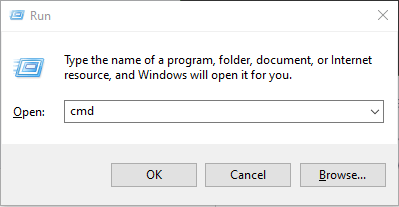
- Yeni pencere açıldığında yazın disk bölümü çalıştırmak için disk bölümleme araç.
- Yeni pencere türünde liste diski Bilgisayarınızdaki ve harici ortamdaki tüm sürücüleri bulmak için.
- Tabii ki, bunun amacı doğru sürücüyü tanımlamanızdır.
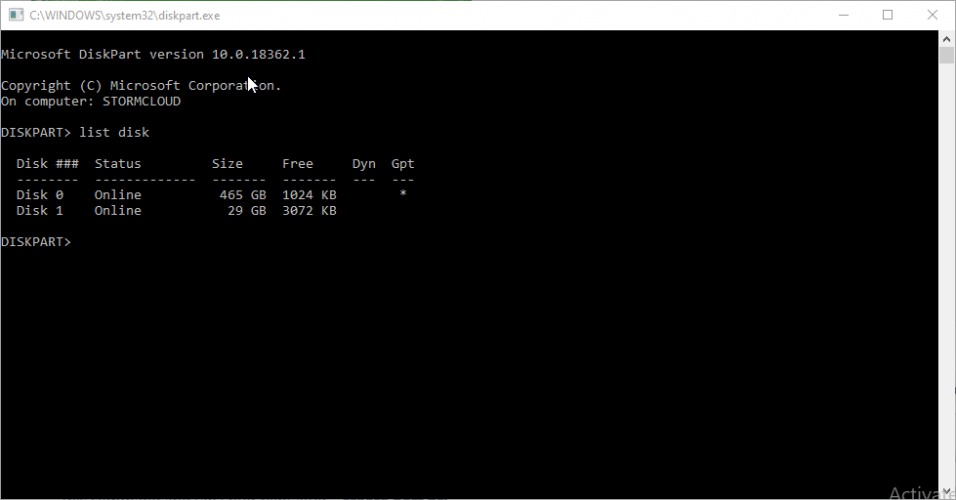
- Tabii ki, bunun amacı doğru sürücüyü tanımlamanızdır.
- Tür disk X (burada X, sürücünün doğru numarasıdır) seçin ve ardından temiz sürücüdeki tüm yapılandırma bilgilerini ve verilerini silmek için.
- Sürücü tipinde başka bir bölüm oluşturmak için parça pri oluştur, sonra 1. bölümü seç seçmek için
- Bir sonraki adım biçimlendirmektir, bu yüzden komutu girin format fs=ntfs hızlı.
- Yeni biçimlendirilmiş bölüm türünü etkinleştirmek için aktif.
- sahip olduğunuzu varsayarsak Windows 10 için görüntü hazır, USB depolama aygıtının kök dizinine kaydedin.
Windows 10 UEFI önyüklenebilir USB'yi nasıl oluşturabileceğiniz konusunda ek bilgiye ihtiyacınız varsa, buradaki basit adımları izleyin. kullanışlı rehber.
3. Tüm bölümleri yeniden oluştur
Şimdiye kadar okuduğunuz hiçbir şey işe yaramadıysa, sıfırdan başlamanız gerekecek ve bu, tüm bölümleri yeniden oluşturmak anlamına geliyor. Endişelenme çünkü çok karmaşık değil.
Sistemin size nereye kuracağınızı sorduğu kısmı bulana kadar kurulumu yeniden başlatmanız yeterlidir. pencereler (nereye yüklemek istiyorsun pencereler?).
Orada bölümleri silme seçeneklerine sahip olacaksınız ve yapmanız gereken de bu. Tüm bölümleri silin, ardından Yeni yeni bölümler oluşturmak için düğme.
Yeni sistemi kurmak için yalnızca bir birincil bölüme ihtiyacınız var, böylece diğerlerini oluştururken fazla derine inmeniz gerekmez. Bunu, yeni sistemi başarıyla kurduktan sonra yapabilirsiniz.
Tabii ki, kuruluma devam edin ve umarım sonunda sevinç için zıplayın. Başka sorunuz veya öneriniz varsa, bunları aşağıdaki yorumlar bölümünde bırakın, bunları kontrol edeceğimizden emin olacağız.
Sıkça Sorulan Sorular
Windows Kurulum hataları, yeni yazılım yüklemeyi denediğinizde oluşur ve işlem bir sistem hatası tarafından kesintiye uğrar.
Bir programın işletim sisteminizde çalışmamasının bir nedeni, onunla uyumlu olmayabilir.
İşletim sisteminizle uyumlu olduğunu söyleyen bir yazılım indirirseniz, işletim sisteminiz için doğru mimariye sahip yükleyici.


